「Safari」のタブが大量に増えてた経験ない?タブを自動で閉じたり、グループ管理する設定がおすすめなんです
isuta / 2022年8月26日 19時0分
iPhoneのデフォルトWebアプリとして搭載されているSafari。
タブを自動的に削除する方法や、暗い場所でも画面が見やすくなる「ダークモード」など、Safariに関する便利テクニックをご紹介します。
自分に合う設定にしておけば、より快適に使うことができますよ。
Safariのタブを自動で閉じる方法って?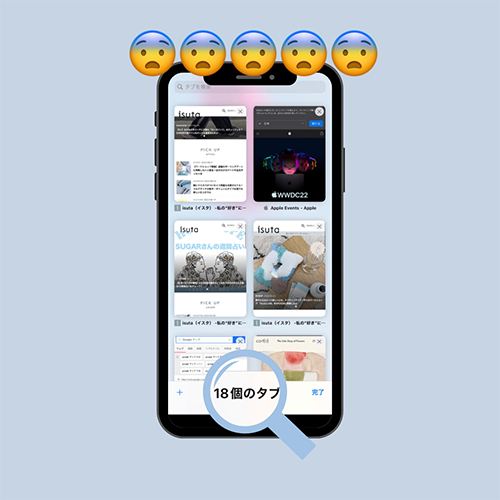
Webページでリンクを開くたび増えていくタブ。気づいたらタブが大量になっていた…という経験はありませんか?
実は、Safariには最近表示していないタブを、自動的に閉じる設定が備わっているんです。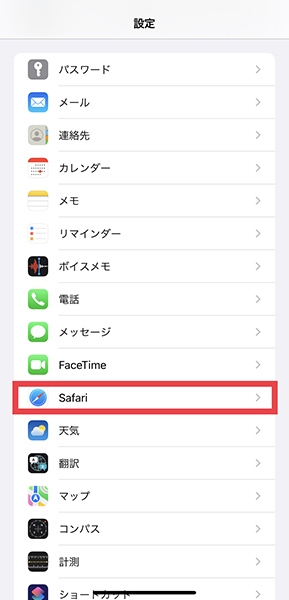
まずは、設定アプリを開き、Safariの項目をタップ。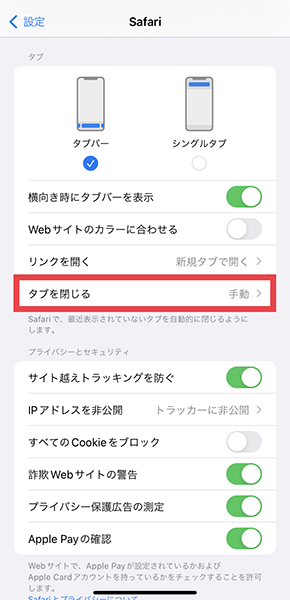
次に、タブの欄にある『タブを閉じる』へ進みましょう。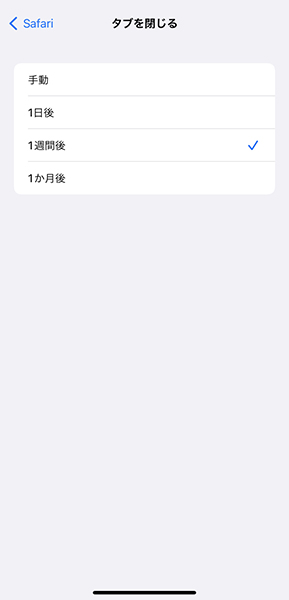
デフォルトでは『手動』の設定になっていますが、『1日後』『1週間後』『1か月後』の項目も用意されているんですよ。
お好みの期間を選んでおけば、直近で閲覧していないタブは自動で閉じるため、整理する手間が省けちゃう!
タブをグループごとに管理すれば、Webページの閲覧がより充実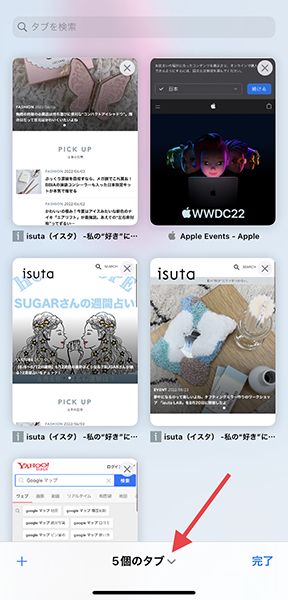
検索内容によってSafariのタブをグルーピングできる、「タブグループ」も便利なのでおすすめです。
「タブグループ」の作成は、下部中央部分からおこなえますよ。
空の新規グループ、または既存のタブから新規グループ作るかを選択。
グループ名を入力するだけでOKです。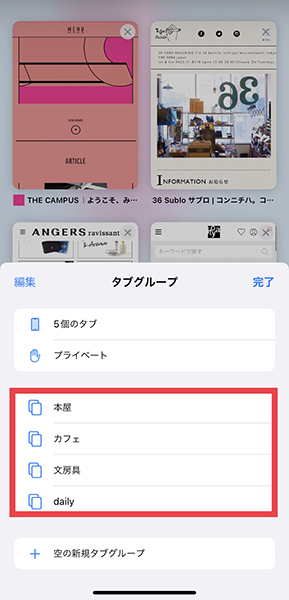
こんな風に内容別にタブを分類しておけば、よりスムーズに検索作業がおこなえるかもしれませんよ。
「Neo Noir」があれば、Safariも「ダークモード」で操作可能に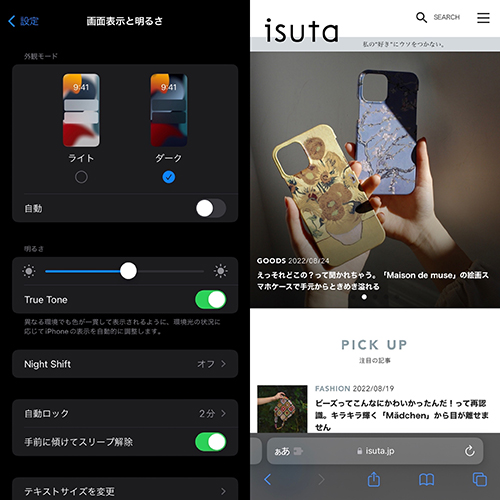
薄暗い場所にいる時にスクリーンのトーンを暗くし、iPhone操作がしやすいよう活躍してくれる「ダークモード」。
残念ながらSafariのWebページ全体には、「ダークモード」が反映されないんです。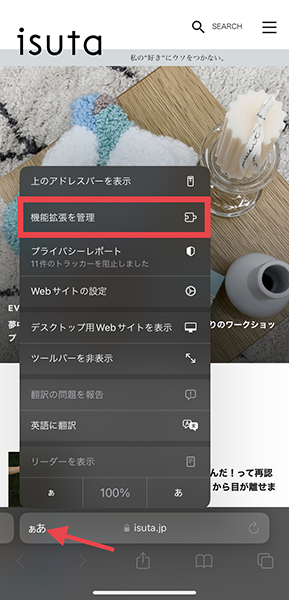
そこで試してみてほしいのが、Webページの背景もしっかり暗くできるアプリ「Neo Noir」。ダウンロードが完了したら、デバイス本体を「ダークモード」に設定しましょう。
モードが切り替えられたら、Safariを開き検索欄にある『あ』のアイコンをタップ。「機能拡張を管理」を押してください。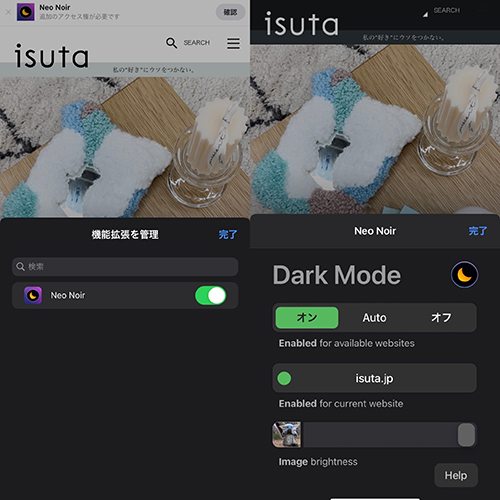
そして、「Neo Noir」をオンにすれば設定完了!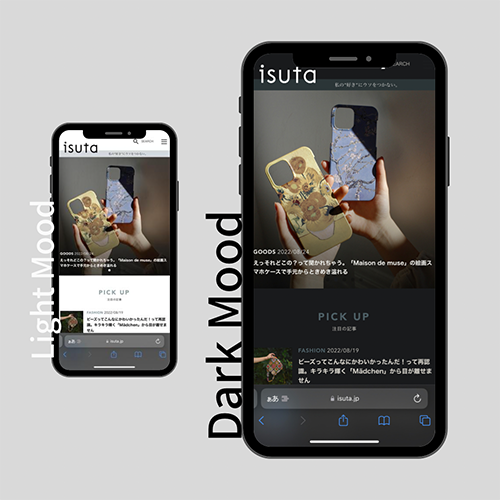
これで、Webページの背景を含む、全体がしっかり暗くなってくれます。
「ダークモード」ユーザーの方は、ぜひ1度使ってくださいね!「Neo Noir」はiOS版のみ公開中ですよ。
アプリはこちらから
自分らしい設定で、Safariをもっと使いやすく
以前には、Safariのスタートページをかわいくカスタマイズする方法もご紹介しているので、ぜひそれらも駆使して、より自分らしいSafariにアレンジしてみてくださいね。
外部リンク
この記事に関連するニュース
-
アプリの「キャッシュ」はどうすれば削除できるの? - いまさら聞けないiPhoneのなぜ
マイナビニュース / 2024年5月3日 11時15分
-
「Arc」ブラウザのWindows版が登場、Mac版が高評価”インターネットのOS”
マイナビニュース / 2024年5月1日 8時43分
-
iPadでGoogleの生成AI「Gemini」(旧Bard)を使うとYouTube検索が捗るかも?|iPad Hacks
&GP / 2024年4月28日 19時0分
-
「Safari機能拡張」はどうやって導入するの? - いまさら聞けないiPhoneのなぜ
マイナビニュース / 2024年4月21日 11時15分
-
Web版Google Driveにダークモード機能が追加
マイナビニュース / 2024年4月18日 11時34分
ランキング
-
1制服と体操服でやりがちなNG洗濯! 体操服を洗濯する時、ファスナーは閉める? 開ける?
オールアバウト / 2024年5月2日 21時15分
-
2映画「もののけ姫」の映えスポットで撮影した女性の投稿に大反響! 「言われなくても生きそう」「無敵感がすごい」
よろず~ニュース / 2024年5月2日 15時0分
-
3iPhoneに「侵害されたパスワード」という通知が来ました。パスワードが漏洩してしまったのでしょうか?
オールアバウト / 2024年5月2日 21時25分
-
4トイレ掃除を頼むと涙目…新人バイトはオーナー親族のお嬢様。いきなり辞めたが、意外な展開に
女子SPA! / 2024年5月2日 8時47分
-
5枯れたミントを畑に捨てたら…3年後に「地獄絵図」、 繁殖力に地主も後悔「土の総入れ替えしかない」
まいどなニュース / 2024年5月3日 7時10分
記事ミッション中・・・
記事にリアクションする
![]()
記事ミッション中・・・
記事にリアクションする

エラーが発生しました
ページを再読み込みして
ください









